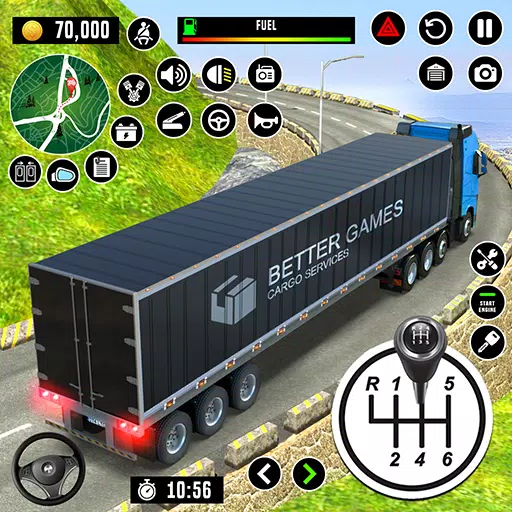เกม Sega Game Gear สามารถเล่นได้แล้วบน Steam เด็ค
ปลดปล่อยความเป็นเกมเมอร์ในตัวคุณ: เล่นเกม Gear Classics บน Steam Deck ของคุณ
Sega Game Gear เกมมือถือมาร์เวลยุค 90 ตอนนี้พบบ้านใหม่บน Steam Deck ต้องขอบคุณ EmuDeck คู่มือนี้จะอธิบายการตั้งค่า EmuDeck การถ่ายโอน Game Gear ROM ของคุณ และการเพิ่มประสิทธิภาพเพื่อประสบการณ์การเล่นเกมย้อนยุคที่ไร้ที่ติ นอกจากนี้เรายังจะกล่าวถึง Decky Loader และ Power Tools เพื่อการควบคุมและประสิทธิภาพที่ดียิ่งขึ้น
ก่อนที่คุณจะเริ่มต้น: งานเตรียมการที่จำเป็น
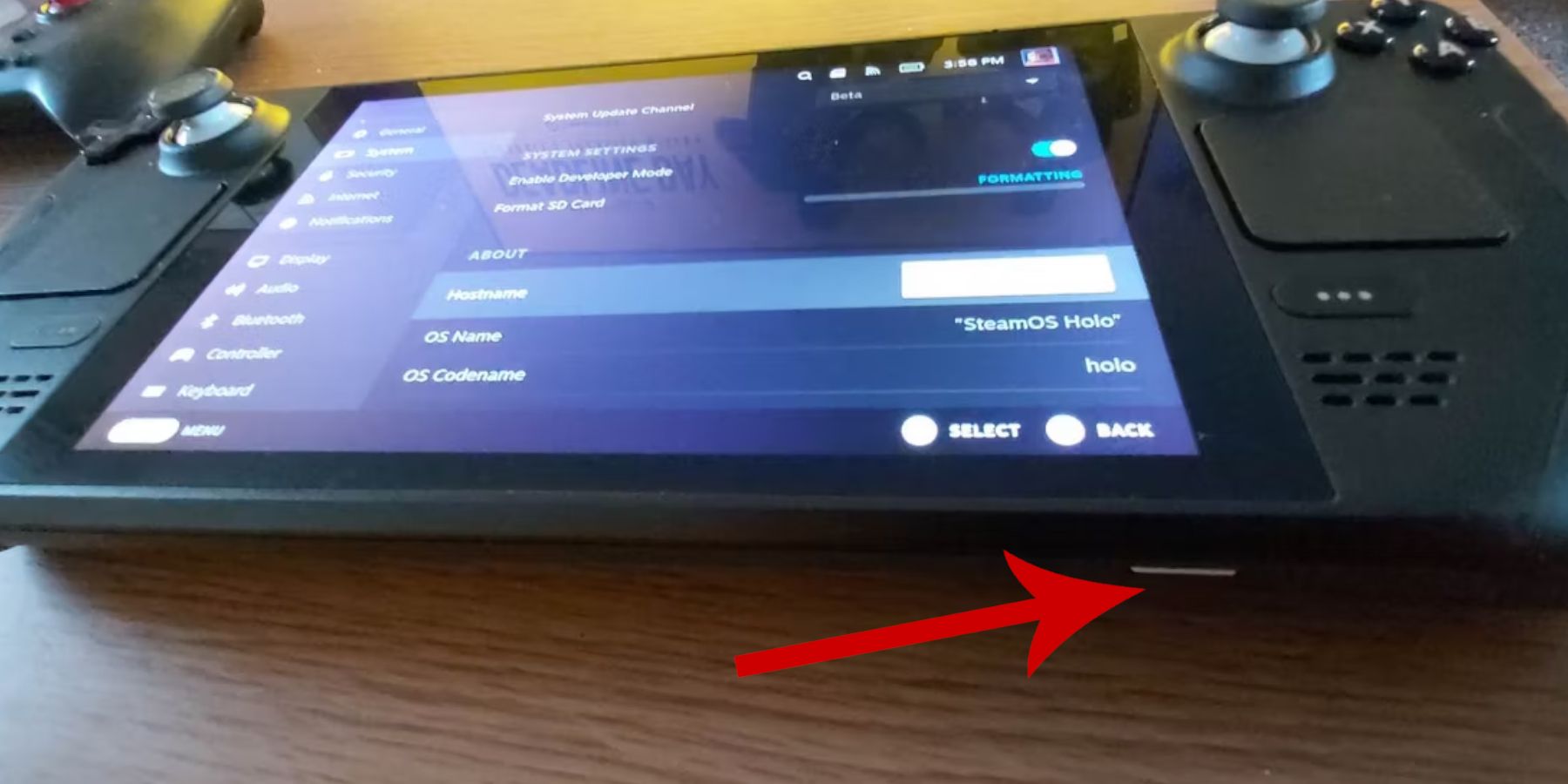 ก่อนที่จะเข้าสู่การจำลอง ตรวจสอบให้แน่ใจว่าคุณได้ทำตามขั้นตอนเหล่านี้แล้ว:
ก่อนที่จะเข้าสู่การจำลอง ตรวจสอบให้แน่ใจว่าคุณได้ทำตามขั้นตอนเหล่านี้แล้ว:
- เปิดใช้งานโหมดนักพัฒนาซอฟต์แวร์: ไปที่ Steam > ระบบ > การตั้งค่าระบบ > เปิดใช้งานโหมดนักพัฒนาซอฟต์แวร์ จากนั้นในเมนูนักพัฒนา ให้เปิดใช้งาน CEF Remote Debugging รีสตาร์ท Steam Deck ของคุณ - - -
คุณจะต้องมีที่จัดเก็บข้อมูลภายนอก (แนะนำให้ใช้การ์ด microSD) สำหรับ ROM และโปรแกรมจำลอง พร้อมด้วยแป้นพิมพ์และเมาส์ (เป็นทางเลือก แต่แนะนำเป็นอย่างยิ่งสำหรับการจัดการไฟล์ที่ง่ายขึ้น) อย่าลืมรับ Game Gear ROM ของคุณอย่างถูกกฎหมาย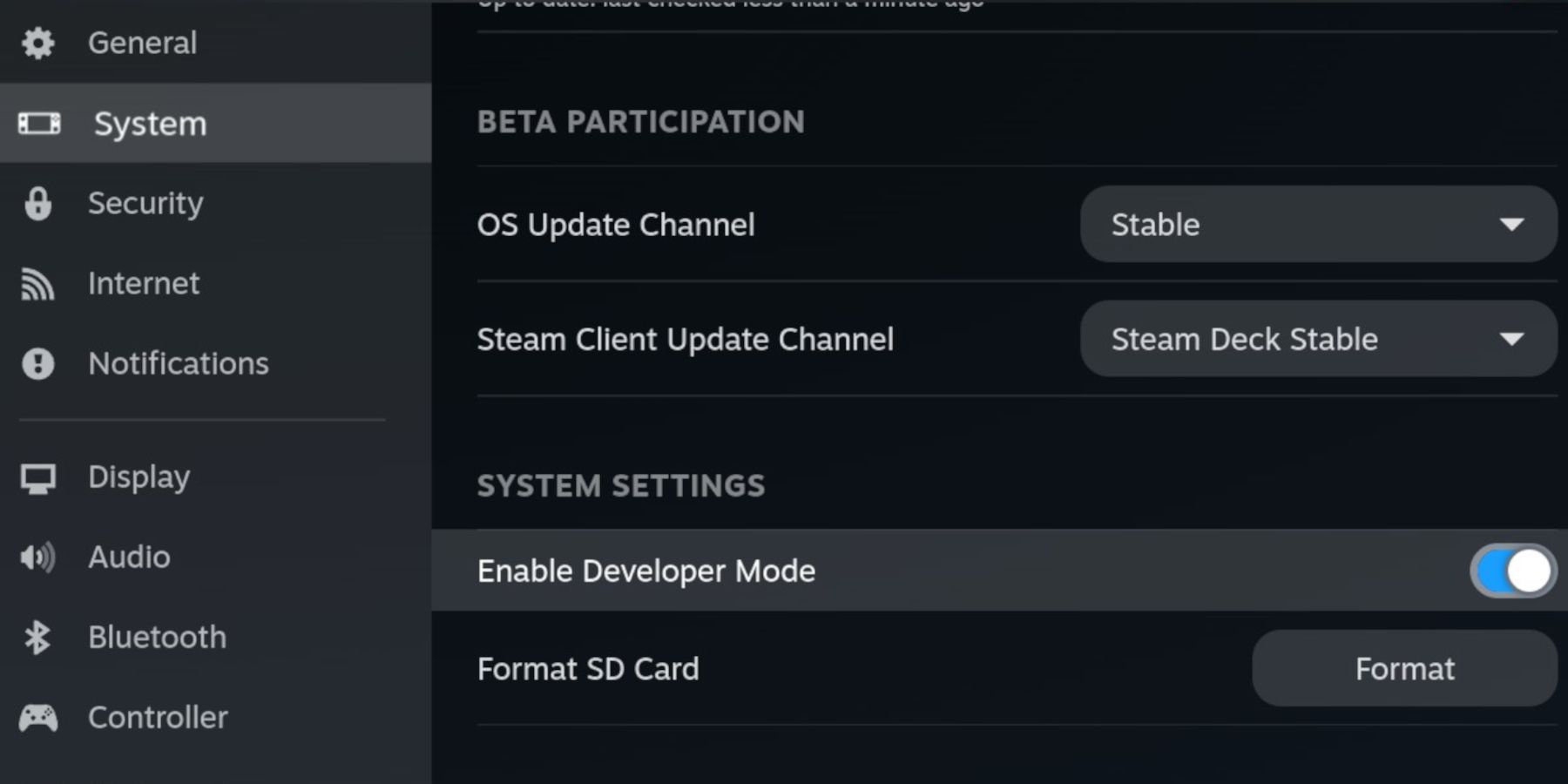 -
-
- การติดตั้ง EmuDeck: เกตเวย์ย้อนยุคของคุณ
- มาเริ่มใช้งาน EmuDeck กันเถอะ:
สลับไปที่โหมดเดสก์ท็อปบน Steam Deck ของคุณ ดาวน์โหลด EmuDeck จากเว็บไซต์อย่างเป็นทางการ
เลือกเวอร์ชัน Steam OS และเลือก "ติดตั้งแบบกำหนดเอง"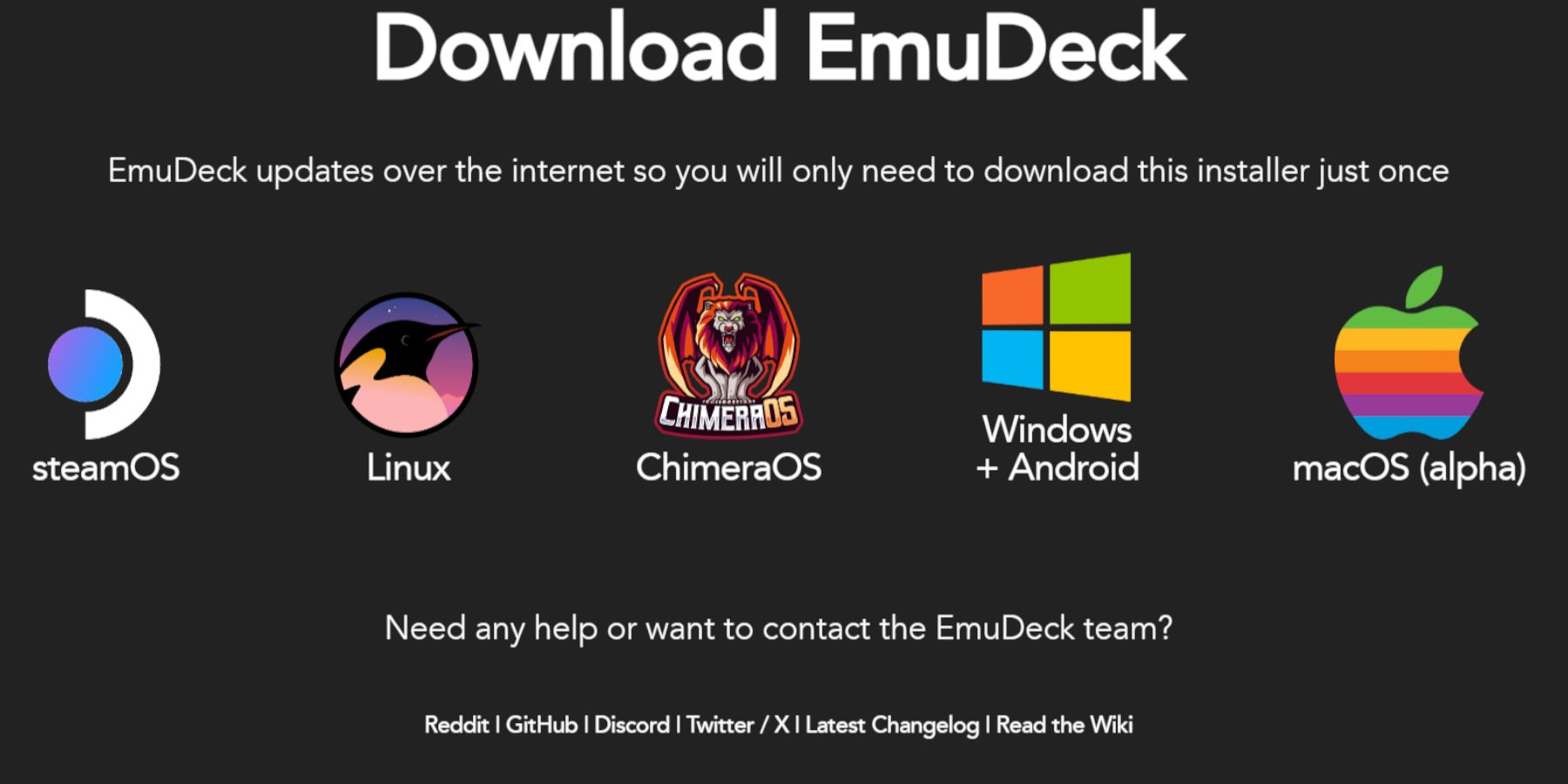
- เลือกอีมูเลเตอร์ที่คุณต้องการ (แนะนำให้ใช้ RetroArch, Emulation Station, Steam ROM Manager)
- เปิดใช้งาน "บันทึกอัตโนมัติ" และทำการติดตั้งให้เสร็จสิ้น
- ภายใน ของ EmuDeck เปิดใช้งานการบันทึกอัตโนมัติ การจับคู่เค้าโครงคอนโทรลเลอร์ ตั้งค่า Sega Classic AR เป็น 4:3 และเปิดอุปกรณ์พกพา LCD
- -
- การถ่ายโอน ROM และการจัดการคลังของคุณด้วย Steam ROM Manager
- ถึงเวลาเพิ่มเกมของคุณแล้ว:Quick Settings - ใช้ Dolphin File Manager ในโหมดเดสก์ท็อป ไปที่โฟลเดอร์
ของการ์ด SD โอน Game Gear ROM ของคุณไปยังโฟลเดอร์นี้
เปิด EmuDeck และเปิดตัว Steam ROM Manager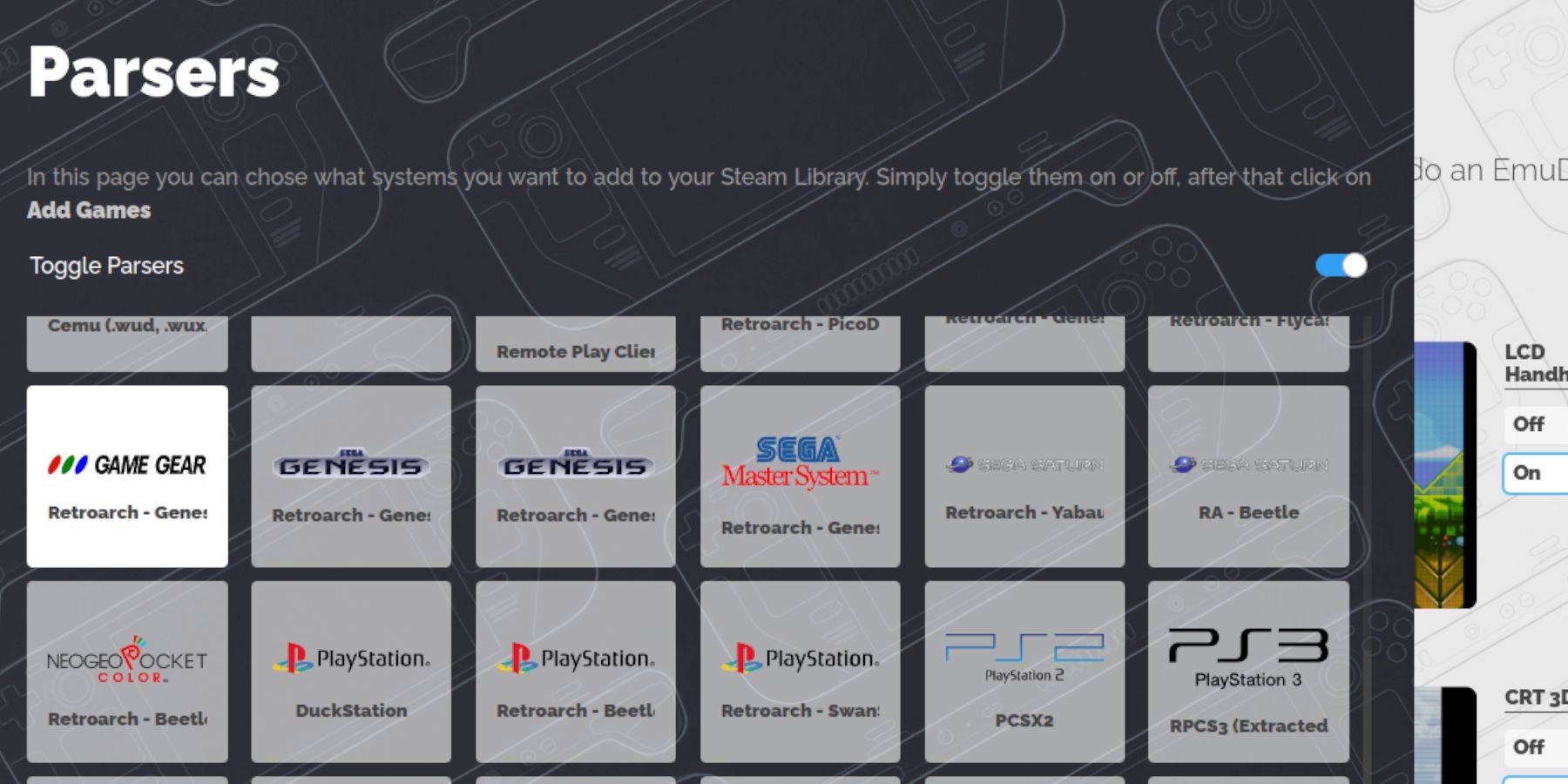
- ตรวจสอบให้แน่ใจว่าได้กำหนดอาร์ตเวิร์คอย่างถูกต้องและบันทึกลงใน Steam
-การแก้ไขปัญหาอาร์ตเวิร์กที่หายไป
หากอาร์ตเวิร์คหายไปหรือไม่ถูกต้อง: - <>
- ใช้ฟังก์ชัน "แก้ไข" ของ Steam ROM Manager เพื่อค้นหาและดาวน์โหลดอาร์ตเวิร์กที่ถูกต้อง
- อัปโหลดอาร์ตเวิร์กที่หายไปด้วยตนเองโดยการค้นหาออนไลน์ บันทึกรูปภาพลงในโฟลเดอร์รูปภาพของ Steam Deck จากนั้นอัปโหลดผ่าน Steam ROM Manager อย่าลืมลบตัวเลขที่อยู่หน้าชื่อเกมในชื่อไฟล์ ROM เนื่องจากอาจรบกวนการจดจำอาร์ตเวิร์กได้
- <>
เปิดเกม Game Gear ของคุณจากคลัง Steam Deck ของคุณในโหมดเกม เพื่อเพิ่มประสิทธิภาพการทำงาน:
<>เข้าถึงเมนูการเข้าถึงด่วน (QAM)
- เลือกประสิทธิภาพ
- เปิดใช้งาน "ใช้โปรไฟล์ต่อเกม" และตั้งค่าขีดจำกัดเฟรมเป็น 60 FPS
- <>
- ปลดล็อกประสิทธิภาพขั้นสูงด้วย Decky Loader และเครื่องมือไฟฟ้า
เพื่อการเล่นเกมที่ราบรื่นยิ่งขึ้น: <>
ติดตั้ง Decky Loader จากหน้า GitHub ในโหมดเดสก์ท็อป รีสตาร์ท Steam Deck ของคุณ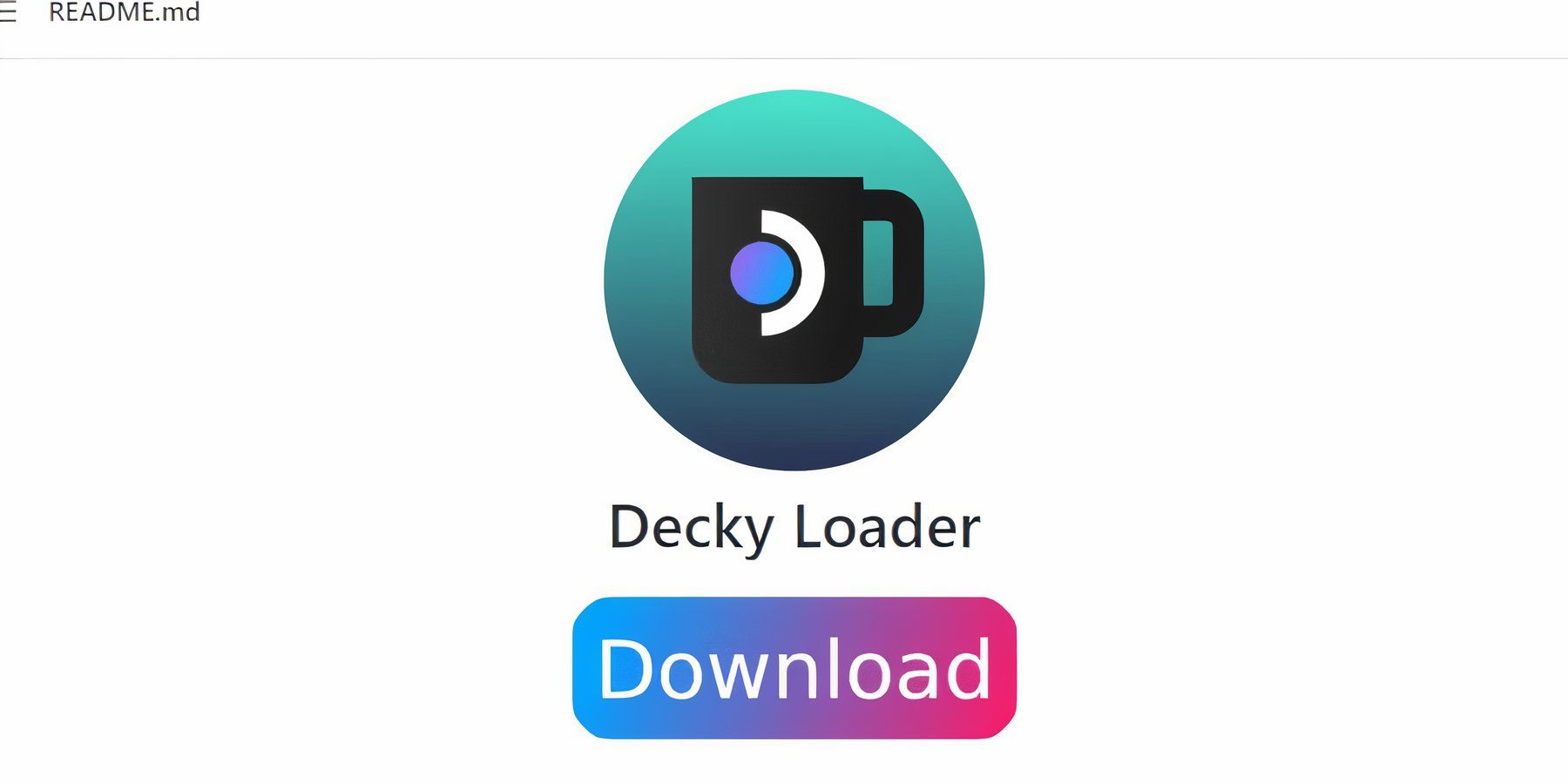 ติดตั้งปลั๊กอิน Power Tools ผ่านร้านค้า Decky Loader
ติดตั้งปลั๊กอิน Power Tools ผ่านร้านค้า Decky Loader- ใน Power Tools ให้ปิดการใช้งาน SMT ตั้งค่าจำนวนเธรดเป็น 4 เปิดใช้งานการควบคุมนาฬิกา GPU ด้วยตนเอง และเพิ่มความถี่นาฬิกา GPU เป็น 1200 เปิดใช้งานโปรไฟล์ต่อเกมเพื่อบันทึกการตั้งค่าเหล่านี้
- <>
- การบำรุงรักษา Decky Loader หลังจากอัปเดต Steam Deck
<> สลับไปที่โหมดเดสก์ท็อป
ดาวน์โหลด Decky Loader อีกครั้งจาก GitHub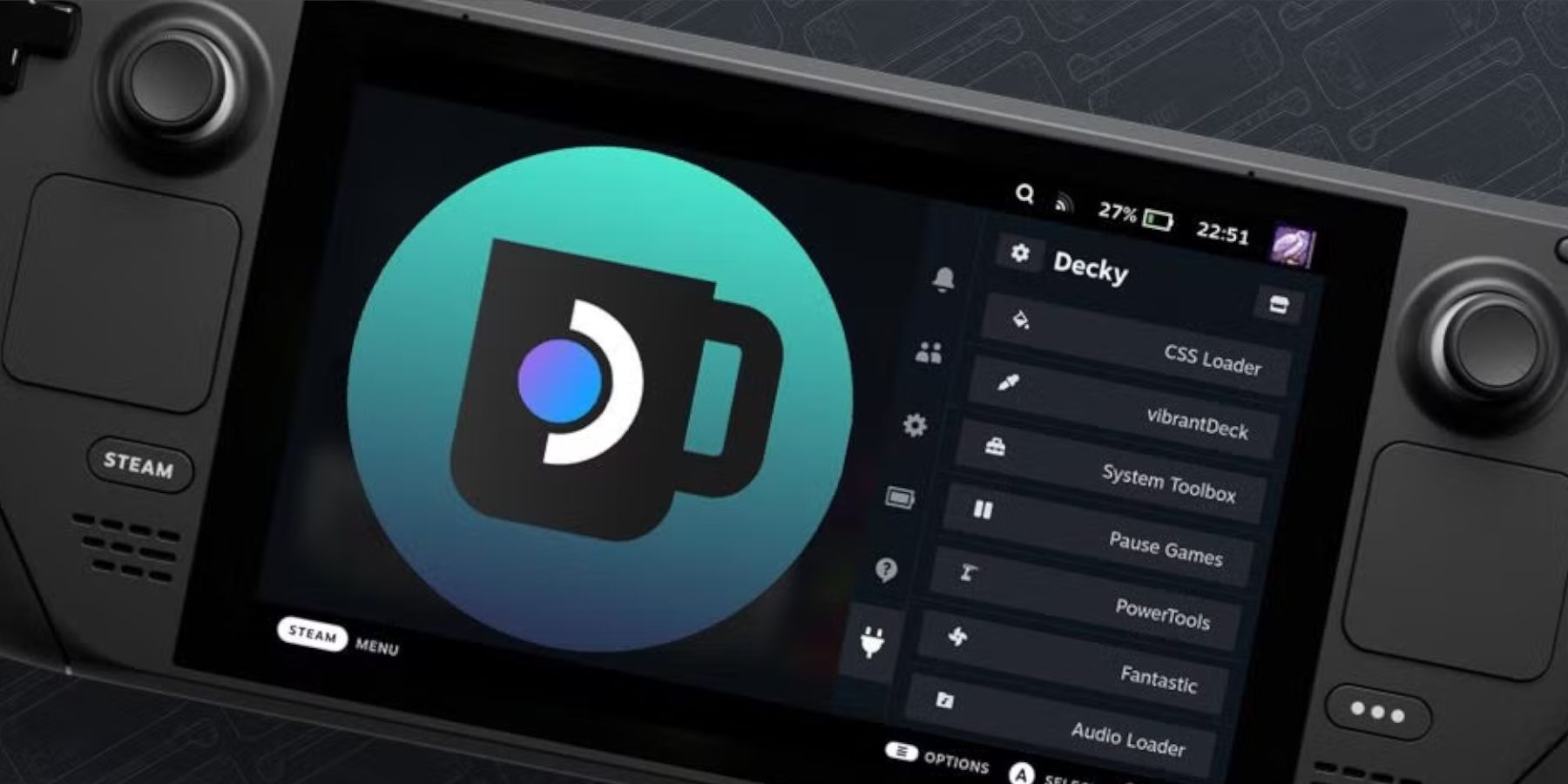 เรียกใช้ไฟล์ที่ดาวน์โหลด (เลือก "ดำเนินการ" ไม่ใช่ "เปิด") คุณจะต้องป้อนรหัสผ่าน sudo ของคุณ
เรียกใช้ไฟล์ที่ดาวน์โหลด (เลือก "ดำเนินการ" ไม่ใช่ "เปิด") คุณจะต้องป้อนรหัสผ่าน sudo ของคุณ- รีสตาร์ท Steam Deck ของคุณ
- <>
- ด้วยขั้นตอนเหล่านี้ คุณก็พร้อมที่จะเพลิดเพลินกับเกมเกียร์ที่คุณชื่นชอบบน Steam Deck ของคุณแล้ว!


![1xBet [Updated]](https://imgs.yx260.com/uploads/76/1719623227667f5e3be7616.jpg)